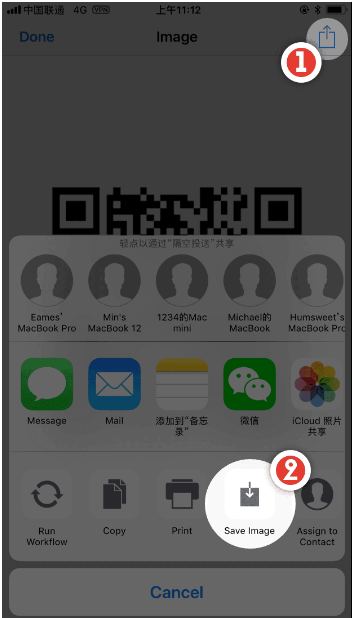编辑:秩名2020-08-05 10:37:19
你觉得记住长长的wifi密码很麻烦?,今天小编为大家带一张带有WiFi信息的二维码,理想效果是扫描后能直接加入WiFi。请看IEfans小编给大家带来的iPhone制作WiFi二维码教程分享,免去每次手动帮别人输入密码的麻烦!
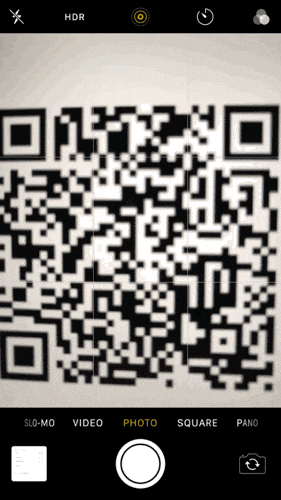
把这个二维码保存到手机里,要分享个人热点的时候你就可以从相册直接掏出来,炫一下技。你甚至还可以把这个二维码 用 Live Photo 做到锁屏壁纸上,炫技效果更理想。
用这个方式分享 Wi-Fi 密码是个好主意,不挑设备,iPhone 和 Android 手机都可以扫码加入。而且它使用场景很广泛:不仅仅是手机热点,家里、宿舍、餐厅的 Wi-Fi 都能用,还可以打印出来贴在墙上。这样的二维码,我们稍微了解一下原理就能做出来。
接下来,我们就来看看如何在 iOS 和 Mac 上制作一个这样的二维码。
下载 Workflow 后,第一次运行时会提示你填入设备的名称(可以在 设备-通用-关于本机 中查看),因为这个 Workflow 主要的应用场景就是为手机热点生成二维码。

填入设备名
再来看一下这个 Workflow 的内部,其中有一些部分你是可以修改的。首先是第一个文本框 Text,其中的「请填入手机名」在第一次启动该 Workflow 时就已设置好,不过你仍然可以修改它,比如你改了手机名或打算为路由器生成二维码时。
输入框 Ask for Input 中的默认答案 Default Answer 也是可以自己填的,一般情况下我们的热点密码不会改,可以通过设置默认密码减少输入工作量。
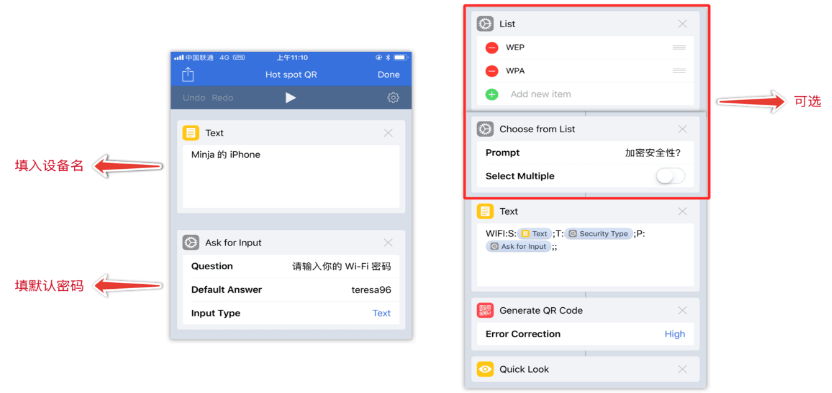
其中 List 和 Choose from List 两个动作是可选的,如果你仅仅用于为 iPhone 热点生成二维码,一般不需要选择加密类型(iPhone 默认是 WPA1 )。如果你把两个动作删除了,记得将第 4 步的内容换成 WIFI:T:WPA2;S:【Wi-Fi 名称】;P:【你的密码】;;。要注意,你自己的 Wi-Fi 名称里可以带有空格,但是其他地方不能出现空格,不然会导致二维码无法被正确识别。
运行的时候依次填入、选好所需参数,就能形成一枚二维码。想象一下作为一个流量大户,你给朋友们开热点时只需让他们扫一扫,不用手打密码,真是大方和优雅兼具。
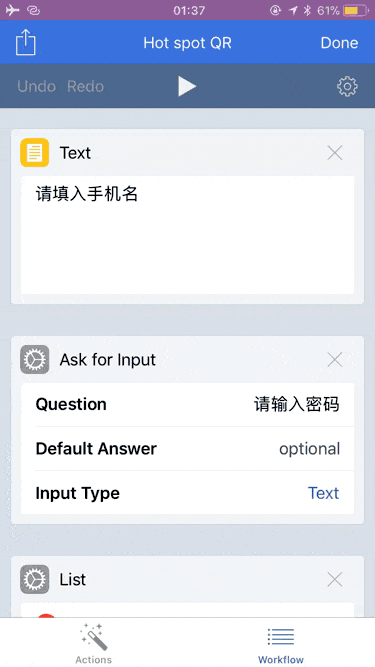
当然,你也可以把这枚二维码保存进相册,下次直接掏出来给朋友扫。